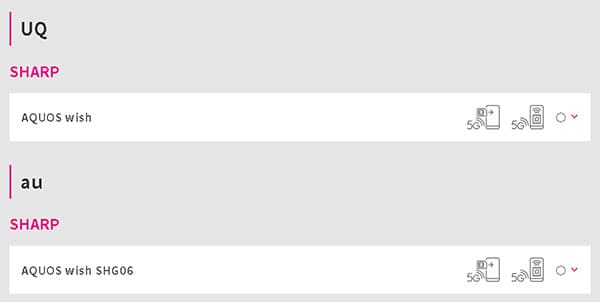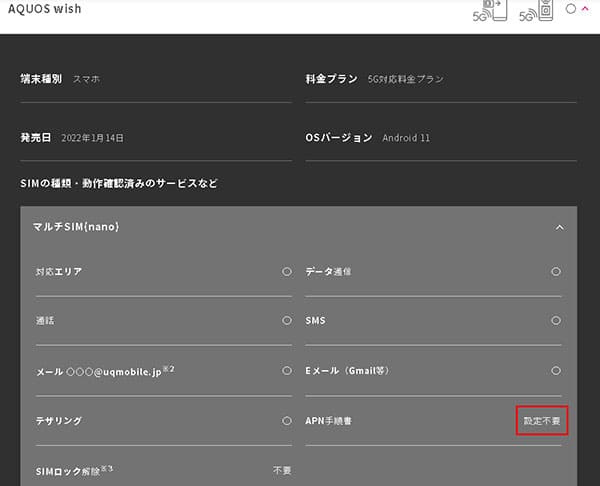この記事ではUQモバイルでAQUOS Wishを使う手順(他社からの乗り換え手順)を解説しています。
結論から先に言うと、UQモバイルではちゃんと「AQUOS Wish」は使えます。
https://www.uqwimax.jp/mobile/products/sim/devices/
内容は主に、「他社からのMNP乗り換え手順」や「AQUOS WishをUQモバイルで使う時の注意点」についてまとめています。
初心者の方でもわかりやすいように解説しているので、検討中の方はぜひ参考にしてください。
目次
UQモバイルでAQUOS Wishを使う手順は5つ
UQモバイルで「AQUOS Wish」を使う手順はたったの5つで完了しちゃいます。
- AQUOS Wishを用意する(セット購入希望の方は申込み時に購入)
- MNP予約番号を取得する(auは不要)
- UQモバイルへ申し込む
- 回線切り替え(MNP転入)を行う
- AQUOS WishでUQモバイルのAPNを行う
(UQモバイルで購入した場合はSIMを挿すだけで完了する)
手順①:AQUOS Wishを用意しておく
※2024年3月時点では販売終了となっています。
今回の「AQUOS Wish」はUQモバイルやauで販売しています。
なので、既にauで購入して使っている方はそのまま「AQUOS Wish」を持ってUQモバイルへ申込みとなります。
(因みに2021年10月1日以降に発売された機種は全てSIMロック解除を行ってからの手渡しとなるので、SIMロック解除等は必要ありません。)
それ以外の方は、UQモバイルへ乗り換えるタイミングで「AQUOS Wish」をセット購入で申し込むのが基本の流れになります。
手順②:MNP予約番号を取得する
他社で使っている電話番号をそのままUQモバイルで使う場合には現在利用中の会社で「MNP予約番号」を発行してもらいます。
因みに、auに限りMNP予約番号の取得は不要なので読み飛ばしてください。
各社のMNP予約番号は以下のとおり。
| docomo | ドコモスマホから「151」へ電話をかけ、MNP予約番号発行希望を伝える。「My docomo」からの取得も可能 |
|---|---|
| SoftBank | SoftBankスマホから「*5533」へ電話をかける。一般電話からは「0800-100-5533」 |
| 楽天モバイル | 「my楽天モバイル」にアクセス>画面右上の三本線メニューから「my 楽天モバイル」→「契約プラン」→「各種手続き」→「他社への乗り換え(MNP予約番号取得)」 |
| Y!mobile | 「my Y!mobile」にアクセス>MNP予約関連手続きをタップする」→「注意事項確認」→「4桁の暗証番号入力」→「本人確認をする」→「MNP予約番号の発行」→アンケートに答える→「予約番号発行の転出時期を選択」→予約番号取得 |
| LINEモバイル | 「LINEモバイルのマイページ」にログイン>「解約・MNP転出」を選択>「MNP予約番号発行を申し込む」を選択>アンケートに答えて「実行する」で完了 |
(※au・povoからUQへ乗り換える時はMNP予約番号の取得は不要です。)
発行されるMNP予約番号には15日間の期限がありますが、UQモバイルへMNP乗り換えをするにはこの有効期限が10日以上必要(取得から5日以内)になります。
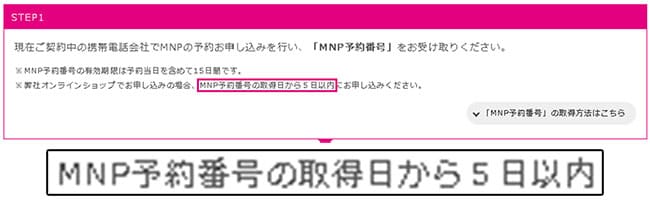
有効期限が過ぎるとUQモバイルへの申し込みができないので、個人的には取得後はそのままUQモバイルへ申し込むことを推奨します。
手順②:UQモバイルへ申し込む
MNP予約番号を取得したらそのままUQモバイルへ申し込みます。
※ここでは「SIMのみ」の申込み手順で解説しています。「端末セット」で申し込む形はこちらから申込みましょう。
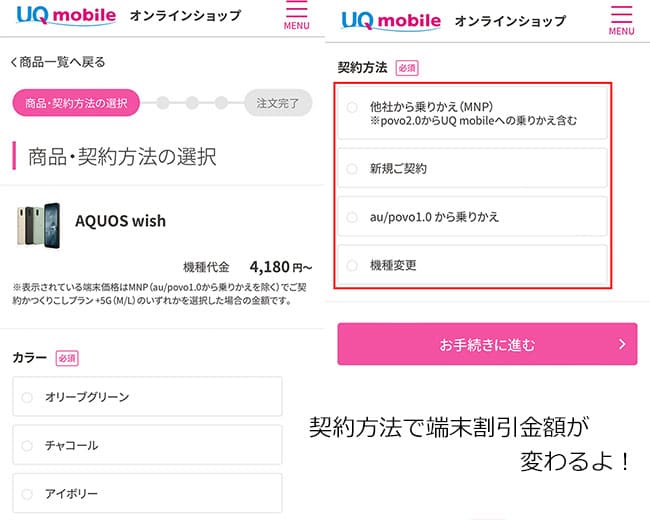
「AQUOS Wish」を持込みの場合は「SIMのみ」で申込みます。
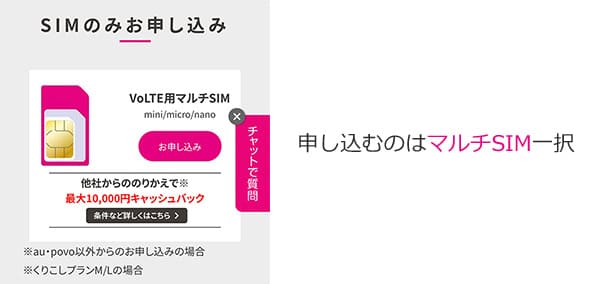
申込み自体もシンプルなので迷うことはありませんが、大まかな流れは以下のとおり↓
①UQオンラインストアへ進み、「SIMのみ」を選択する
↓
②SIM、料金プランの選択、オプションなどを選ぶ
(SIMはSIMカード、eSIM好きな方を選ぶ)
↓
③基本的な個人情報やクレジットカード情報の入力を行う
↓
④申込み後に本人確認書類のアップロードして完璧
また、口座振替も可能ですが専用の用紙記入の手間と手数料220円がかかるので余程の理由がない限りはクレジットカードを推奨します。
また、新規申込みは口座振替は選択できません。
申込み完了後にそのまま本人確認書類をアップロードすれば全て完了です。
SIMのみ+MNPなら最大10,000円のau Pay残高キャッシュバック
現在、UQモバイルでは申込み内容に応じて最大10,000円のau Pay残高キャッシュバックキャンペーンを実施しています。
このキャッシュバックキャンペーンは、
- UQモバイルオンラインショップから申し込む
- au IDを持っていない方はUQモバイルの申込み時にアカウントを作成
- 申込みプランによって最大10,000円相当のau Pay残高がもらえる
- au Pay残高は開通の翌月下旬に自身のau Pay残高に反映される
流れにそって進むだけなので、とっても簡単です♪
キャッシュバックの受取に関しては別記事でまとめているので、合わせて参考にしてください。

手順③:UQモバイルからSIMカードが届いたら回線切替(MNP転入)をしよう

UQモバイルからSIMカード(もしくは端末セット)が届いたら電話番号を移動させる「開通手続き(MNP転入)」を行います。
初めての方は回線切替に多少の不安があるかと思いますが、開通手続きはとっても簡単です。
「my UQ mobile」にアクセスし、以下画像のように「お申し込み状況一覧」から「回線切り替え」ボタンをポチッと押すだけで完了です。
「My UQ mobile」は初回ログインだけ、初期IDとパスワードが必要になります。
- 初期ID:受付番号(半角英数字10桁)
- 暗証番号:申込み時に決めた4桁の数字
これらは、申込み完了後のメールに記載されています。

後は数分~30分もあれば自動的に完了します。
この回線が切り替わった時点でキャリアは自動的に解約になるよ
これで、キャリアからUQモバイルへの乗り換えは完了です。

手順④:AQUOS WishでUQモバイルのAPNを行う
UQモバイルへ回線が切り替わったら最後にAQUOS WishでUQモバイルのSIMカードが使えるように【APN】という初期設定を行っていきます。
とは言っても、「AQUOS Wish」はUQモバイルのSIMカードを挿すだけでAPNが完了してしまうので特に難しいことはありません。
それでは流れを確認していきましょう。
▼まずはAQUOS Wishの電源をOFFにして側面にあるSIMスロットを取り出します。
SIMピン不要で爪で引っ掛ければ取り出せます。

▼SIMをセットして再び電源を入れたらAPNは完了です。
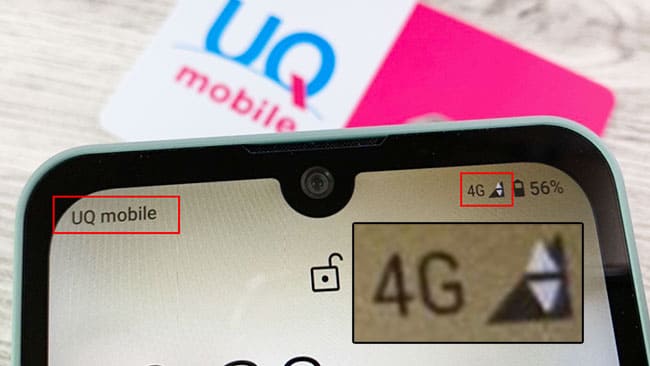
公式サイトでも確認できますが、UQモバイル版、au版はAPN設定が不要となります。
https://www.uqwimax.jp/mobile/products/sim/devices/
UQモバイルのAPNが完了したのにネットに繋がらない時の対処法
これはUQモバイルに限らず、APNが完了したのにネットに繋がらない主な対処法は以下の4つです。
- 数秒~数十秒待ってみる
- モバイルデータ通信がオフになっていないか確認する
- SIMカードに問題がある場合はサポートセンターへ問い合わせてみよう
対処法①:APNが完了したら一度再起動してあげよう
UQモバイルに限ったことではありませんが、初めてAPNを行うとUQモバイルの電波をキャッチするまでに数秒かかることがあります。長い時は数十秒とかも結構あります。
この場合は、一度「AQUOS Wish」を再起動するか機内モードをオン→オフするとスムーズにキャッチしてくれます。
因みに僕はいつも初期設定が完了した後は再起動をしちゃいます。
対処法②:モバイルデータ通信がオフになっていないか確かめよう
これも「ネットに繋がらない!」というトラブルで多い原因の1つですが【モバイルデータ】がオフになっていると、強制的にインターネット通信が遮断されます。

「設定」>「ネットワークとインターネット」>「SIM」をタップ>「モバイルデータ」
自分ではタップした覚えがないけど、たまーに何かしらの原因でオフになっていることがあるので、「あれーー?」と思ったらモバイルデータ通信の部分を確認してみてくださいね。
対処法③:SIMカードに原因がある場合はサポートセンターや店舗へ
そもそも、UQモバイル×AQUOS WishのAPN設定自体はとっても簡単な手順なのでうっかりミスがない限りスムーズに完了します。
ですが、ごくごく稀にSIMカード自体に問題がある場合があります。
この場合は自分でどーすることもできないので、UQモバイル公式サイトのチャット機能を使ってへ問い合わせてください。
また、家の近くにUQモバイルショップがある方は直接出向いてください。
UQモバイルへ乗り換えるタイミングでAQUOS Wishを購入するならデータ移行をしよう

UQモバイルへ乗り換えるタイミングでAQUOS Wishを購入する方は、旧端末のデータ移行を行います。
現在のAndroidはGoogleアカウントを使ったやり方で簡単にできちゃいます。
また、最初立ち上げたタイミングで付属のケーブルを使って旧スマホからそのままデータ転送も行えます。

まとめ
以上が、UQモバイルでAQUOS Wishを使う手順でした。
基本的に格安SIM(MVNO)やキャリアのサブブランドへの乗り換えは1人で行います。
「1人で乗り換え」を自分で行うって聞くと難しいイメージを持ってしまいがちですが、1つ1つ丁寧にやっていけば、考えているよりもずっと簡単です。
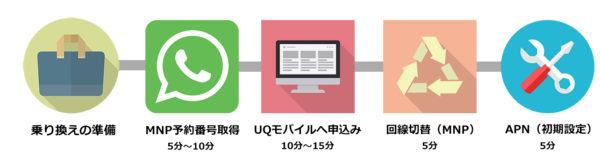
それでは、最後にポイントをおさらいしておきましょう。
- UQモバイルへの乗り換えると同時にAQUOS wishへ機種変更する方はセット購入が可能
- MNP予約番号の取得は各社「電話・オンライン」から取得しよう
- 予約番号取得後は遅くても当日~2日以内にUQモバイルへ申込もう
- 本人確認書類やクレジットカードを準備しておくとスムーズに申し込める
- UQモバイルからSIMカード(端末セット)が届いたら回線切替をしよう
- 回線が切り替わったらSIMカードをAQUOS wishに挿してAPNを完了させよう
- 全て完了後に前に使っていた通信事業社は自動で解約になる
- SIMのみ+MNPが該当するので1万円のau Pay残高キャッシュバックが対象になる
- MNP+プランM以上なら端末価格が4,180円に!
初めてキャリアから乗り換えを行う方は多少の不安はあるかと思いますが、一度UQモバイルにしてしまえば、毎月のスマホがグッと安くなります。
スマホ代はこれから一生付き合っていく大きな固定費なので、「毎月のスマホ代もっと安くならないかな。。」と悩んでいる方は、ぜひ参考にしてくださいね
いまなら新規申込みで10,000円のキャッシュバック付きなのでタイミングとしては絶好のチャンスですね!

また、端末セットの場合でもMNP+プランM以上であれば端末価格が4,180円と最安値になります!